Cách tải video từ Facebook về máy tính là từ khóa được rất nhiều người tìm kiếm trong thời gian gần đây. Vậy tải video từ Facebook về máy tính có đơn giản không? Có bao nhiêu cách tải video full HD từ Facebook về máy tính? Hãy cùng lacaloka khám phá ngay trong bài viết dưới đây nhé!
Truy cập đường link tải video facebook : https://en.savefrom.net/391GA/
Cách tải video trên Facebook về máy tính bằng Chrome
Cách tải video từ Facebook về máy tính bằng Chrome là cách đầu tiên mà chúng tôi muốn giới thiệu tới các bạn. Thao tác thực hiện vô cùng đơn giản với 4 bước như sau:
Bước 1: Chọn video mình muốn tải xuống trên nền tảng Facebook, bấm chuột phải vào video và chọn vào dòng hiển thị URL video, sao chép đường dẫn.
Bước 2: Sau đó, dán đường dẫn đã sao chép lên thanh địa chỉ tìm kiếm của trình duyệt Chrome. Thay thế cụm từ “https://www” ở trước đường link video bằng “m”. Lúc này, Facebook sẽ tự động chuyển về giao diện điện thoại.

Bước 3: Lúc này, bạn hãy bấm chuột phải lên nền video, chọn Save as. Trên IE khi bạn nhấp vào biểu tượng play video sẽ xuất hiện một popup bé ở dưới chân trình duyệt.
Bước 4: Bạn hãy bấm vào biểu tượng này và chọn Save để tải về máy. Tại thư mục có chứa video khi tải về, bấm hoàn thành để thực hiện thao tác tải.
Cách tải video từ Facebook về máy tính bằng Cốc Cốc
Các thao tác để tải video từ Facebook về máy tính vô cùng đơn giản, dễ thực hiện bởi trình duyệt web này có hỗ trợ tải video trên nhiều trang web khác nhau. Thao tác thực hiện như sau:
Bước 1: Đăng nhập Facebook trên trình duyệt Cốc Cốc và chọn video mình muốn tải xuống. Tiếp tục bấm chọn Play video, lúc này phía trên video sẽ xuất hiện một khung chữ xanh hiện chữ Tải xuống.
Bước 2: Bấm chọn Download trong khung xanh đó, chọn chất lượng video bạn muốn tải xuống. Bạn có thể chọn tải video hoặc mỗi âm thanh Audio của video tùy theo sở thích của bản thân.
Bước 3: Sau khi đã chọn xong chất lượng video muốn tải, bạn hãy bấm tải và chờ video được tải về máy. Video tải nhanh hay lâu sẽ phụ thuộc vào nhiều yếu tố như độ ngắn dài, chất lượng video bạn muốn tải, dung lượng…
Cách tải video từ Facebook về PC bằng Firefox, IE, Microsoft Edge cũ

Cách tải video từ Facebook về máy tính mà chúng tôi muốn giới thiệu tiếp theo là thông qua các trình duyệt khác cũ hơn Firefox, IE và Microsoft Edge cũ. Đối với cách thực hiện, những trình duyệt web này cũng không khác so với Chrome, cụ thể như sau:
Bước 1: Bấm chuột phải vào video mà bạn muốn tải về máy tính, bấm chọn dòng sao chép URL của video tại thời điểm hiện tại.
Bước 2: Sau khi sao chép được đường link, dán nó vào thanh tìm kiếm của trình duyệt đang sử dụng và tiến hành đổi đầu link từ “https://www” thành chữ “m”, chọn enter để chạy đường link.
Bước 3: Lúc này, hệ thống sẽ tự động đổi giao diện Facebook sang giao diện điện thoại. Lúc này, bạn hãy bấm xem video, chuột phải vào nền video và chọn nút Save. Nếu bạn đang sử dụng trình duyệt IE thì bấm chọn vào một popup sẽ xuất hiện dưới cùng của trình duyệt và chọn nút Save.
Cách tải video từ Facebook về máy tính bằng Savefrom.net
SaveFrom là trang web online cho phép người dùng tải video ở định dạng MP4 và các định dạng khác về máy. Bạn có thể tải file âm thanh, video, các loại file khác từ các trang mạng xã hội như Facebook, vimeo, youtube,…
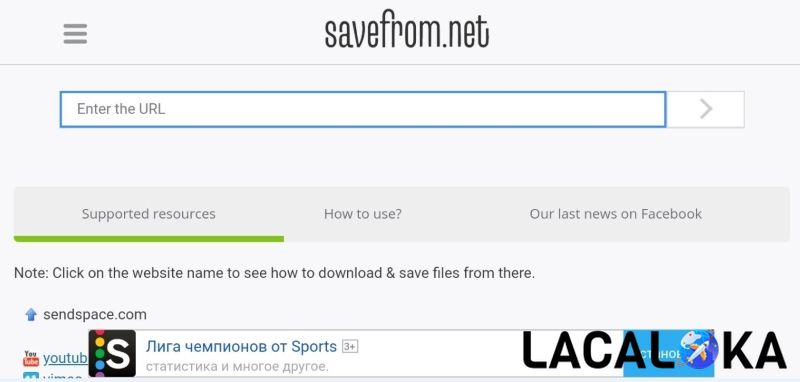
Sau đây là 3 bước tải video từ Facebook về máy tính thông qua SaveFrom:
Bước 1: Truy cập đường link https://en.savefrom.net/ và Facebook của bạn. Sau đó, chọn video muốn tải và sao chép URL của video đó.
Bước 2: Dán đường link video đã sao chép và khung trắng có chữ Just insert a link, bấm chọn biểu tượng hình mũi tên bên cạnh để tiến hành nhập link.
Bước 3: Lúc này, một cửa sổ mới phát lại video của bạn đang muốn tải sẽ xuất hiện, bấm chuột phải vào video, chọn Save video as để tải xuống.
Thao tác tải video từ Facebook về máy tính bằng SnapSave
SnapSave.App là một ứng dụng trực tuyến cho phép tải video facebook chất lượng HD, Full Hd, 2K, 4K với tốc độ tải cực nhanh và không mất tiền như một số trang web khác. Thao tác tải video từ Facebook về máy tính trên ứng dụng này cũng khá nhanh gọn, dễ dàng, cụ thể:
Bước 1: Sao chép URL video Facebook mà bạn muốn tải bằng cách nhấn chọn biểu tượng Chia sẻ và chọn sao chép liên kết.
Bước 2: Truy cập vào https://SnapSave.App/vn và dán URL đã sao chép vào, chọn nút Tải xuống.
Bước 3: Chọn chất lượng video facebook mà bạn muốn tải xuống, bao gồm: SD, HD, 1080p, 2K hoặc 4K,…
Cách tải video trên Facebook về máy tính bằng DDLVid.com
DDLVid.com là trang web được người dùng sử dụng phổ biến nhất hiện nay bởi tốc độ tải nhanh chóng, tiện lợi và dễ sử dụng. Bạn chỉ cần tiến hành sao chép đường link video Facebook muốn tải về máy và dán vào ô Search The Video trên trang web DDLVid.com. Sau khi đã hiện video muốn tải xuống, bấm chọn nút Download Video và chờ video được tải về máy.
Cách tải video trên Facebook về máy tính bằng fdownloader
Thao tác tải video từ Facebook về máy tính bằng fdownloader cũng vô cùng đơn giản. Đầu tiên, bạn hãy truy cập vào trang web theo đường link https://fdownloader.net/vi. Tại giao diện trang web, bạn chỉ cần paste video Facebook mà mình muốn tải và chọn nút Tải xuống bên cạnh.
Trong giao diện tải video, bạn sẽ có nhiều lựa chọn chất lượng tải khác. Nếu bạn tải video Facebook thì bạn sẽ được lựa chọn chất lượng video Facebook mà mình muốn tải và nhấn nút Tải xuống. Với tùy chọn MP3 thì bạn cũng có thể lựa chọn chất lượng âm thanh để tải nhạc xuống.
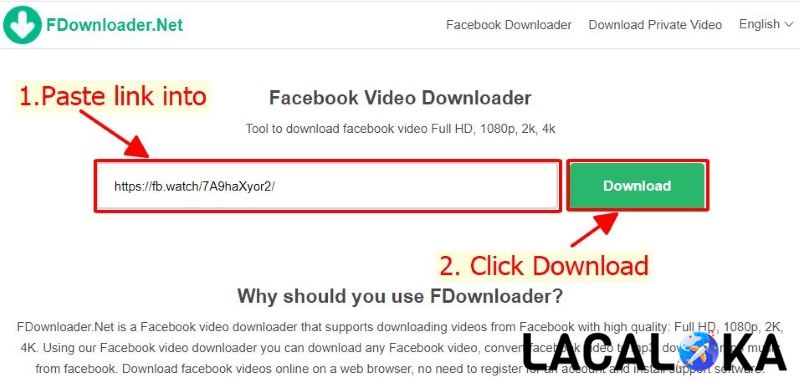
Sử dụng phần mềm IDM để tải video từ facebook về máy tính
IDM là một trong những phần mềm tải video khá chuyên nghiệp, tốt nhất thị trường trong thời điểm hiện tại. Tuy nhiên, phần mềm này yêu cầu bạn cần phải tải và cài đặt trên máy tính trước và khi tải về, nó sẽ tự động tích hợp trên các trình duyệt web mà máy tính bạn đang sử dụng. Các bước tải video thông qua IDM được thực hiện như sau:
Bước 1: Bấm chọn vào mục Video và chọn nút Download this video trên biểu tượng của IDM.
Bước 2: Sau đó, bạn chỉ cần bấm chọn tùy chỉnh chất lượng video mà bạn muốn tải về máy như Full HD, MP4, MP3 và chờ video được tải xuống là hoàn tất.
Cách tải video từ Facebook về máy tính bằng Getfbstuff.com
Tương tự như cách tải video từ Facebook về máy tính thông qua các trang web online trên, thao tác tải video với trang web Getfbstuff.com cũng đơn giản như vậy. Tuy nhiên, đối với trang web này, bạn lưu ý là chỉ tải được các video từ Facebook chính chủ.
Bước 1: Copy đường link video Facebook muốn tải như các cách trên. Sau đó, dán link đã copy vào ô ô Facebook Video URL/Link của trang web Getfbstuff.com.
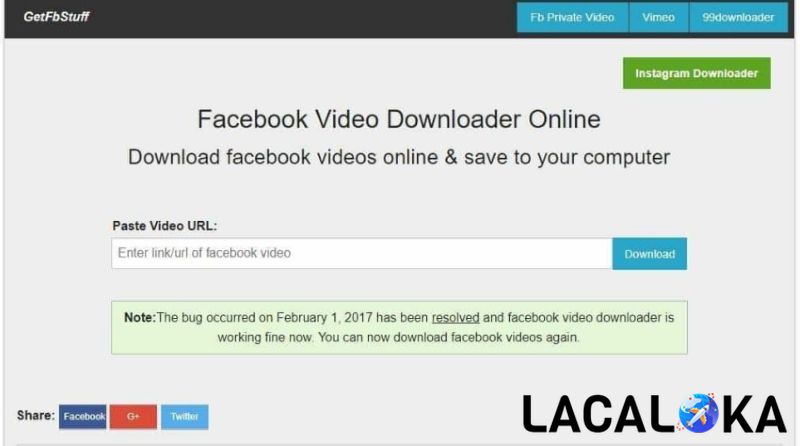
Bước 2: Bấm chọn ô Download đồng thời chọn độ phân giải của video mà bạn muốn tải về máy.
Bước 3: Sau khi đã thực hiện chọn độ phân giải, bạn hãy bấm chọn tải về. Lúc này, bạn cần bấm vào bên phải video chọn mục Download để tiến hành quá trình tải video về máy.
Cách download video Facebook do chính bạn tự tải lên
Đối với trường hợp video do bạn tự tải lên, bạn có thể sử dụng tính năng của Facebook để tải video về máy tính cá nhân. Thao tác thực hiện cũng vô cùng đơn giản khi bạn chỉ cần bấm chọn dấu ba chấm trên video đã đăng ở Facebook của mình, bấm chọn Download video để hoàn thành thao tác.
Kết Luận
Bài viết trên đây là một số cách tải video từ Facebook về máy tính vô cùng đơn giản, dễ thực hiện mà bạn có thể tham khảo. Ngoài ra, nếu bạn quan tâm cách tải video từ các nền tảng khác thì có thể theo dõi một số bài viết như cách tải video tiktok không logo hoặc cách tải video instagram về máy tính,…
